PUBG to gra o ogromnych rozmiarach, nie tylko w odniesieniu do liczby graczy, ale także pod kątem złożoności. Oprócz codziennych meczów, które są organizowane, gra jest regularnie aktualizowana i wzbogacana o nowe funkcjonalności, co pozwala jej pozostać świeżą. Mimo to, podstawowe wymagania sprzętowe pozostają niezmienne.
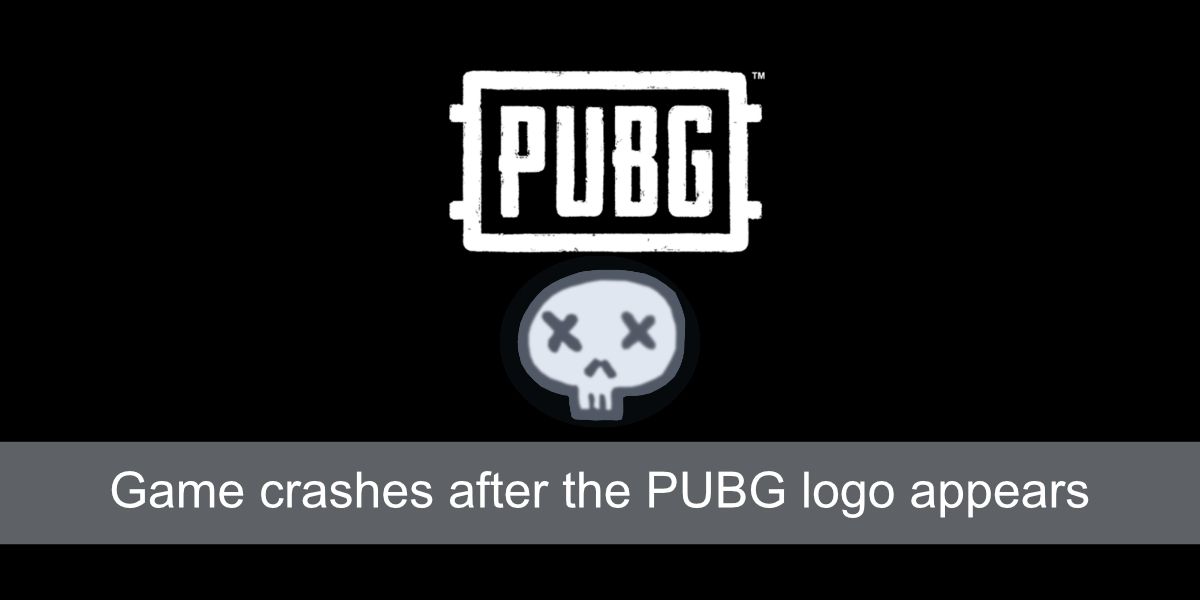
Problemy z zawieszaniem się gry po pojawieniu się logo PUBG
Podobnie jak każda inna aplikacja, PUBG również może napotkać na problemy, w tym zawieszanie się. Tego rodzaju awaria może być spowodowana błędnie zainstalowaną aktualizacją lub problemem z systemem operacyjnym. Jeśli gra regularnie zawiesza się po uruchomieniu i nie możesz przejść dalej niż do logo, rozważ poniższe kroki naprawcze.
Aktualizacja gry
Sprawdź, czy PUBG jest zaktualizowane. Brak najnowszej wersji uniemożliwi ci grę. Możesz próbować uruchomić grę, ale zakończy się to zanim załadujesz ekran gry.
Otwórz Steam.
Przejdź do sekcji biblioteki.
Wybierz PUBG z listy po lewej stronie.
W oknie po prawej stronie kliknij przycisk Aktualizuj.
Poczekaj na zakończenie pobierania i instalacji aktualizacji.
Po zainstalowaniu uruchom grę ponownie.
Aktualizacja Steam
Tak jak w przypadku gier, także Steam wymaga regularnych aktualizacji. Choć aktualizacje Steam zazwyczaj nie blokują uruchamiania gier, warto je przeprowadzać, ponieważ nieaktualna wersja klienta może wpływać na działanie gier.
Otwórz Steam.
Przejdź do sekcji Steam i wybierz „Sprawdź aktualizacje”.
Pobierz dostępne aktualizacje i zrestartuj klienta Steam.
Uruchom PUBG, a gra powinna działać poprawnie.
Sprawdzenie plików PUBG
Możliwe, że pliki gry są uszkodzone, co może się zdarzyć podczas aktualizacji gry, Steam lub systemu operacyjnego. Na szczęście w przypadku gier na Steamie, uszkodzone pliki można dość łatwo naprawić.
Otwórz Steam.
Przejdź do biblioteki.
Kliknij prawym przyciskiem myszy na PUBG w lewej kolumnie i wybierz „Właściwości”.
Przejdź do zakładki „Pliki lokalne”.
Kliknij „Sprawdź integralność plików gry”.
Pozwól Steamowi na sprawdzenie plików oraz naprawienie wszelkich wykrytych problemów.
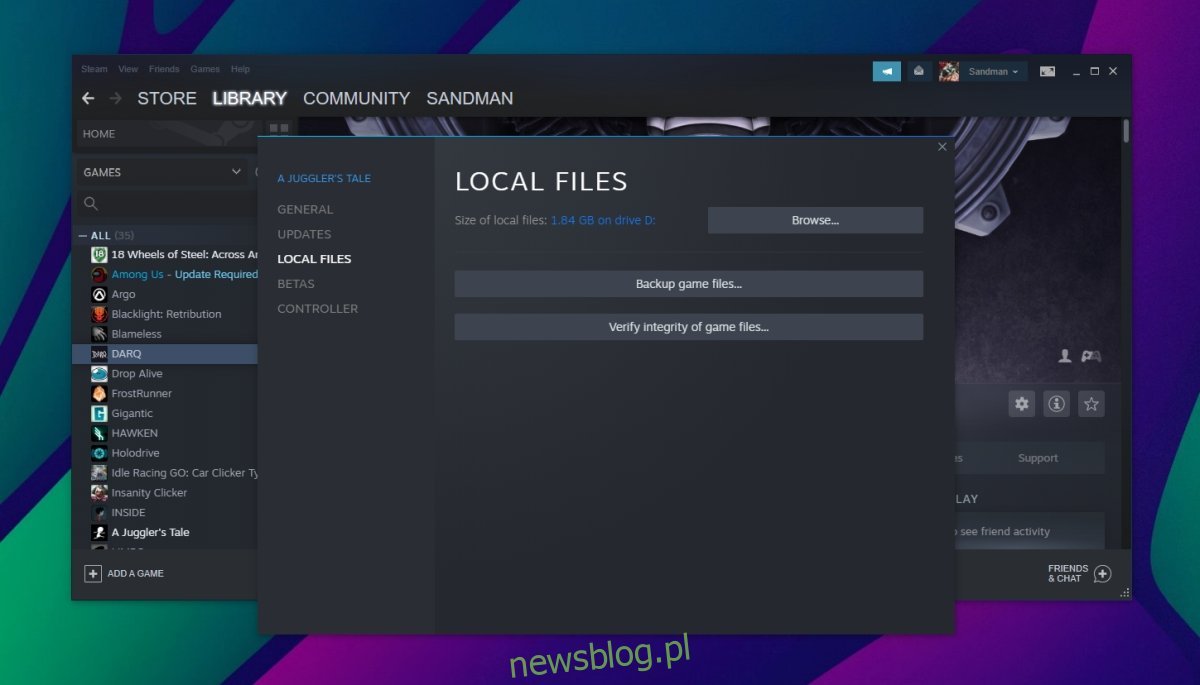
Aktualizacja sterowników
Gra PUBG wymaga odpowiednich sterowników dla karty graficznej, aby działać płynnie. Jeśli sterowniki nie są aktualne, może to prowadzić do problemów z działaniem gry, szczególnie po jej aktualizacji.
Otwórz Menedżera urządzeń.
Rozwiń sekcję „Karty graficzne”.
Kliknij prawym przyciskiem myszy na swoją kartę graficzną i wybierz „Aktualizuj sterownik”.
Wyszukaj dostępne aktualizacje online i zainstaluj je.
Warto również skorzystać z aplikacji Nvidia GeForce Experience lub instalatora sterowników AMD Combined Chipset and Radeon Graphics, aby upewnić się, że posiadasz najnowsze sterowniki, jeśli Menedżer urządzeń nie znajdzie aktualizacji.
Zmiany w sprzęcie
PUBG nie jest grą przeznaczoną dla słabszych komputerów. Może sprawiać trudności nawet na średniej klasy sprzęcie, szczególnie przy wysokich ustawieniach graficznych. W takiej sytuacji niektórzy gracze decydują się na przetaktowanie karty graficznej. Choć overclocking jest popularny wśród graczy, należy to robić ostrożnie, ponieważ nie każda gra poprawnie działa na podkręconym GPU. Jeśli ostatnio przetaktowałeś swoją kartę graficzną, spróbuj przywrócić ją do ustawień fabrycznych, co może rozwiązać problem z uruchamianiem PUBG.

Reinstalacja PUBG
Jeśli żadne z powyższych rozwiązań nie przyniesie rezultatu, ostatnią deską ratunku jest ponowna instalacja PUBG. To rozwiązanie jest czasochłonne, ponieważ będziesz musiał pobrać grę od nowa, a jej rozmiar jest znaczny.
Otwórz Panel sterowania.
Przejdź do sekcji „Programy” i wybierz „Odinstaluj program”.
Zlokalizuj PUBG i kliknij „Odinstaluj”.
Po odinstalowaniu gry, pobierz ją ponownie na Steamie.
Podsumowanie
PUBG to gra, lecz należy pamiętać, że wszelkie gry to w rzeczywistości aplikacje, które mogą napotykać różnorodne problemy, w tym awarie. Jeśli tylko PUBG sprawia problemy, reinstalacja powinna pomóc. Jeśli korzystasz z oprogramowania, które może być uznawane za cheat, zamknij je przed ponownym zainstalowaniem gry.
newsblog.pl
Maciej – redaktor, pasjonat technologii i samozwańczy pogromca błędów w systemie Windows. Zna Linuxa lepiej niż własną lodówkę, a kawa to jego główne źródło zasilania. Pisze, testuje, naprawia – i czasem nawet wyłącza i włącza ponownie. W wolnych chwilach udaje, że odpoczywa, ale i tak kończy z laptopem na kolanach.